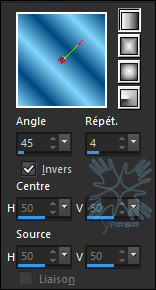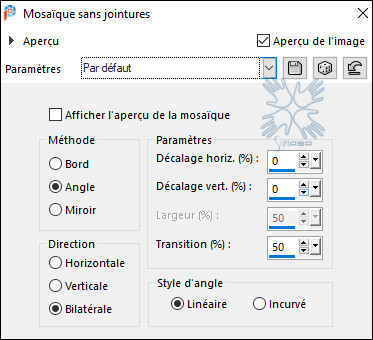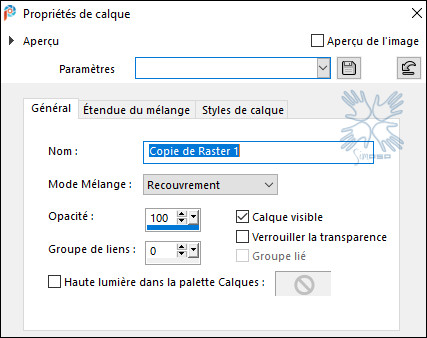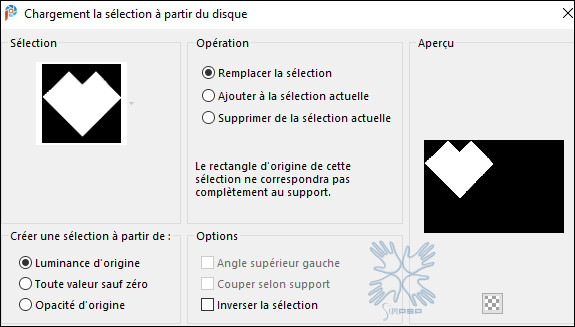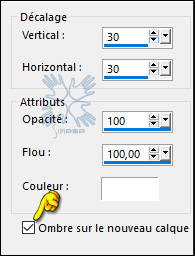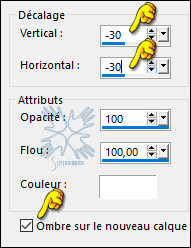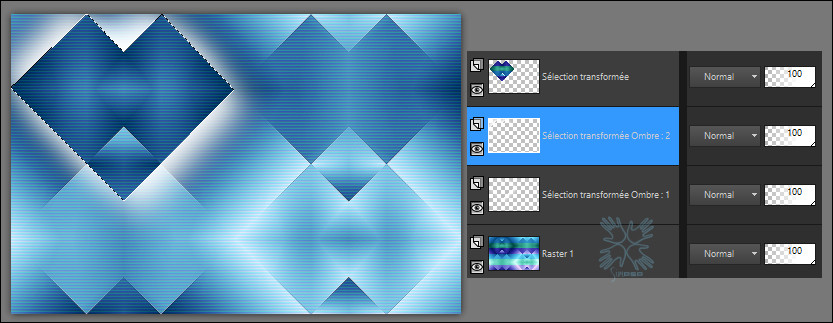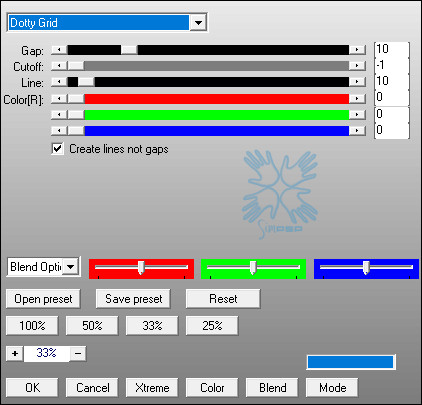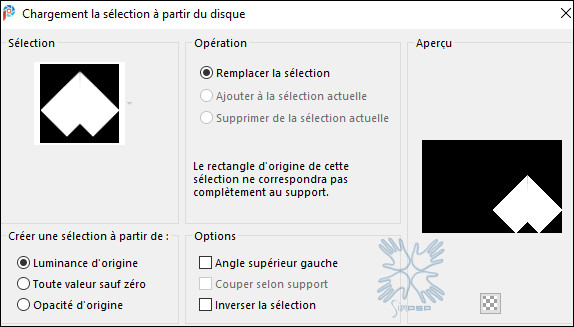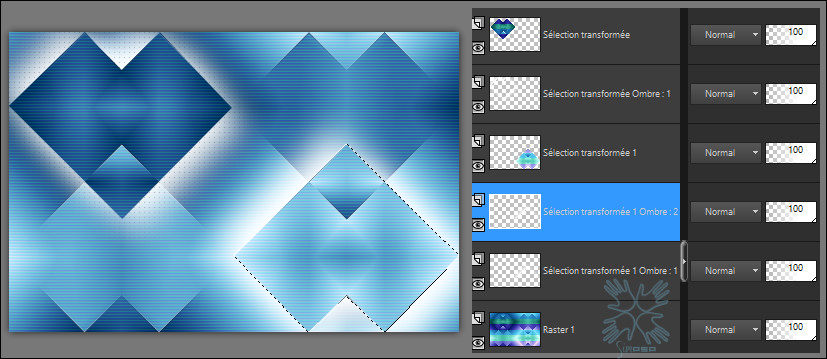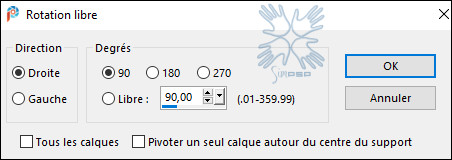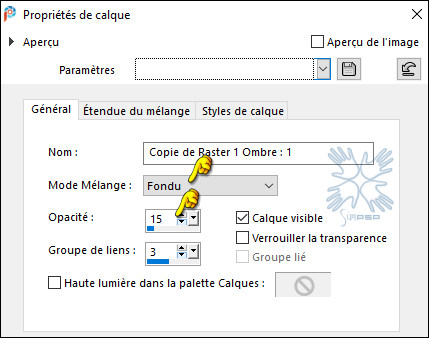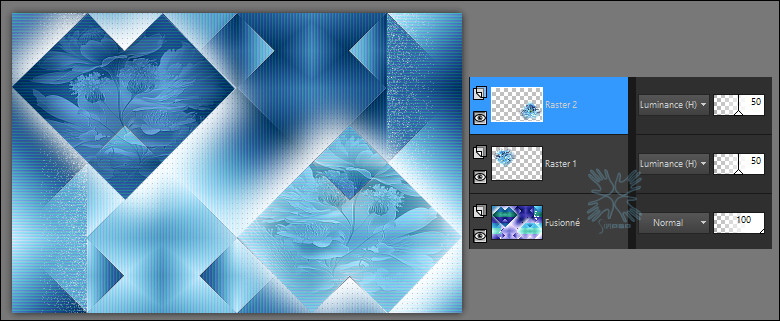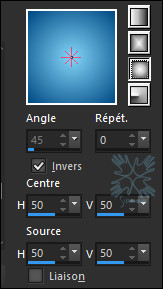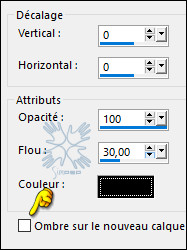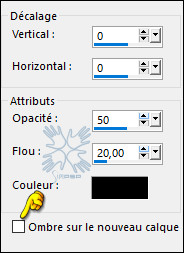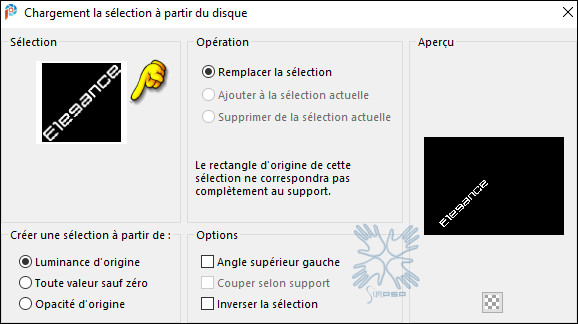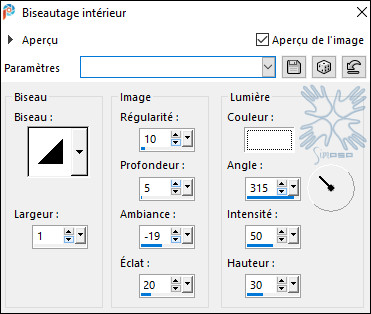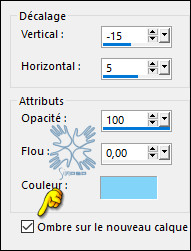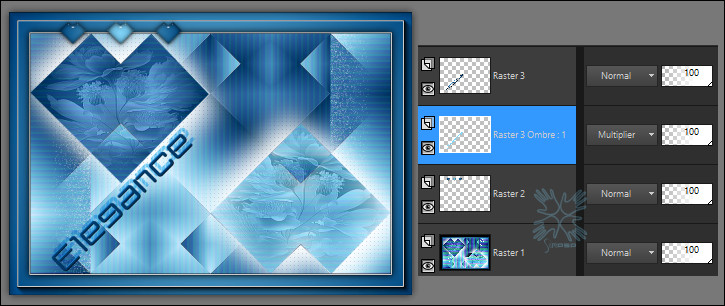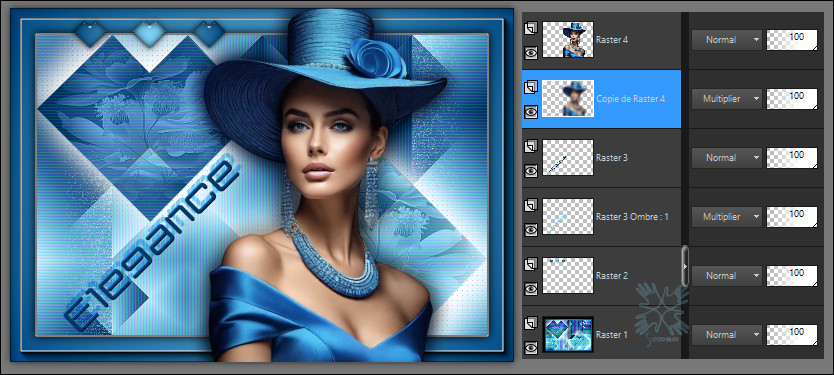|
Traduction française du tutoriel de Leni Diniz & Marcinha par Márcinha. Tutoriel original
--- MATÉRIEL UTILISÉ ---
-- FILTRES UTILISÉS --
Tutoriel élaboré dans PSP 2020
Ce tutoriel a été élaboré par Leni Diniz et Márcinha,
toute ressemblance est purement fortuite.
Nous remercions les créateurs de tubes pour leurs tubes, sans
lesquels il ne serait pas possible de réaliser ce tutoriel; en les
partageant ou en les utilisant, veuillez les maintenir intacts et ne
pas enlever les crédits ;
Configurez l'avant-plan et l'arrière-plan avec les couleurs 1 et 2.
2 - Ouvrez une
image transparente de 900x600 px.
3- Effets > Effets d'image > Mosaique sans jointunres: Par défaut.
4- Effets > Modules externes > Mehdi > Sorting Tiling:
5- Effets > Modules externes > Simples > Center Tile: Ce plugin n'a pas de configurations...
6- Effets > Effets de bords > Accentuer. Calques > Dupliquer.
7- Effets > Modules externes > Simples > Horizontal Grain: Ce plugin n'a pas de configurations...
8- Calques > Propriétés > Général > Mode Mélange: Recouvrement
9- Calques > Fusionner > Fusionner le calque de dessous. Sélections > Charger/enregistrer une sélection > Charger la sélection à partir du disque: Elegance_01_LNM
10- Sélections > Transformer la sélection en calque.
11- Effets > Effets 3D > Ombre portée: 3ª Couleur: #ffffff Ombre sur le nouveau calque coché
12- Activer le calque Sélection transformée... Répétez l'effet Ombre portée avec des valeurs négatives:
13- Nous obtiendrons ce résultat:
Avec la couche Sélection transformée Ombre: 2 activée... Calques > Fusionner > Fusionner le calque de dessous. Sélections > Ne rien sélectionner.
14- Effets > Modules externes > AP Lines > Lines - SilverLining: Dotty Grid (Default)
15- Activer le
calque
Raster 1.
17- Effets > Effets 3D > Ombre portée: 3ª Couleur: #ffffff Ombre sur le nouveau calque coché
18- Activer le calque Sélection transformée 1... Répétez l'effet Ombre portée avec des valeurs négatives:
19- Nous obtiendrons ce résultat::
Avec la couche Sélection transformée 1 Ombre : 2 activée... Calques > Fusionner > Fusionner le calque de dessous. Sélections > Ne rien sélectionner.
20- Effets > Modules externes > AP Lines > Lines - SilverLining: Dotty Grid (Default)
21- Activer le calque Raster 1. Calques > Dupliquer.
23- Effets > Effets 3D > Ombre portée: 3ª Couleur: #ffffff Ombre sur le nouveau calque coché
24- Activer le calque Copie de Raster 1... Répétez l'effet Ombre portée avec des valeurs négatives:
25- Avec la couche Copie de Raster 1 Ombre : 2 activée... Calques > Fusionner > Fusionner le calque de dessous. Calques > Propriétés > Général > Mode Mélange: Fondu - Opacité: 15
26- Nous obtiendrons ce résultat: avec la position des calques:
27- Calques > Fusionner > Calques visibles. Calques > Nouveau calque raster.
28- Sélections > Charger/enregistrer une sélection > Charger la sélection à partir du disque: Elegance_01_LNM
29- Activez le misted IN_017_Floral. Édition > Copier. Revenez à l'image sur laquelle nous travaillons... Édition > Coller dans la sélection. Réglage > Netteté > Davantage de Netteté. Sélections > Ne rien sélectionner. Calques > Propriétés > Général > Mode Mélange: Luminance (H) - Opacité: 50%
30- Calques > Nouveau calque raster. Sélections > Charger/enregistrer une sélection > Charger la sélection à partir du disque: Elegance_02_LNM
31- Activez le misted IN_017_Floral. Image > Miroir > Miroir horizontal. Édition > Copier. Revenez à l'image sur laquelle nous travaillons... Édition > Coller dans la sélection. Réglage > Netteté > Davantage de Netteté. Sélections > Ne rien sélectionner. Calques > Propriétés > Général > Mode Mélange: Luminance (H) - Opacité: 50%
32- Nous obtiendrons ce résultat:
33- Image > Ajouter des bordures > symétriques: 1px - Couleur 4 #000000 (Noir) 2px - Couleur 3 #ffffff (Blanc) 1px - Couleur 4 #000000 (Noir) Sélections > Sélectionner tout.
34- Image > Ajouter des bordures > symétriques: 50px avec n'importe quelle couleur. Sélections > Inverser. Remplissez cette sélection avec le dégradé "Halo", composé des couleurs 1 et 2:
35- Effets > Modules externes > AAA Frames > Foto Frame:
36- Sélections > Inverser. Effets > Effets 3D > Ombre portée: 4ª Couleur: #000000
Sélections > Ne rien sélectionner.
37- Calques > Nouveau calque raster. Sélections > Charger/enregistrer une sélection > Charger la sélection à partir du disque: Elegance_03_LNM
38- Remplissez cette sélection avec le dégradé "Halo", composé des couleurs 1 et 2:
39- Effets > Modules externes > Eye Candy 5 Impact | Glass:
40- Sélections > Ne rien sélectionner. Effets > Effets 3D > Ombre portée: 4ª Couleur: #000000
41- Calques > Nouveau calque raster. Sélections > Charger/enregistrer une sélection > Charger la sélection à partir du disque: Elegance_04_LNM
42- Remplissez cette sélection avec la 1ª couleur : #004882 (avant-plan) Effets > Effets 3D > Biseautage intérieur:
43- Sélections > Ne rien sélectionner. Effets > Effets 3D > Ombre portée: 2ª Couleur: #82d5f9 (arrière-plan)
44- Avec la couche Raster 3 Ombre: 1 activée... Effets > Modules externes > AP Lines > Lines - SilverLining: Dotty Lines
Calques > Propriétés > Général > Mode Mélange: Multiplier
Nous obtiendrons ce résultat::
45- Activer le calque Raster 3. (haut) Activez le tube 1091MulherByPqnaAlice Édition > Copier. Revenez à l'image sur laquelle nous travaillons... Édition > Coller comme nouveau calque. Positionner avec l'outil Sélecteur: Position horiz. : 387,00 - Position vert. : 0,00 Si vous utilisez un autre tube principal, positionnez-le à votre convenance. Calques > Dupliquer. Réglage > Flou > Flou gaussien: 20 Calques > Réorganiser > Déplacer vers le bas. Calques > Propriétés > Général > Mode Mélange : Multiply
Nous obtiendrons ce résultat: avec la position des calques:
46- Image > Ajouter des bordures > symétriques: 2px -Couleur 3 #ffffff (Blanc) 1px - Couleur 4 #000000 (Noir)
47 - Appliquer
votre filigrane (signature),
Crédits Version Principale:
Tutoriel "Elegance" par Leni Diniz & Márcinha
Version 1 et 2 par Leni Diniz:
CRÉDITS: Tubes & Misteds: by Leni Diniz
Version par Márcinha:
CRÉDITS: Tube & Misted: par Adrienne's Designs
N'hésitez pas à envoyer vos versions.
|